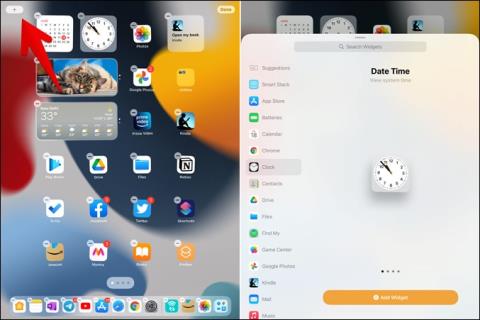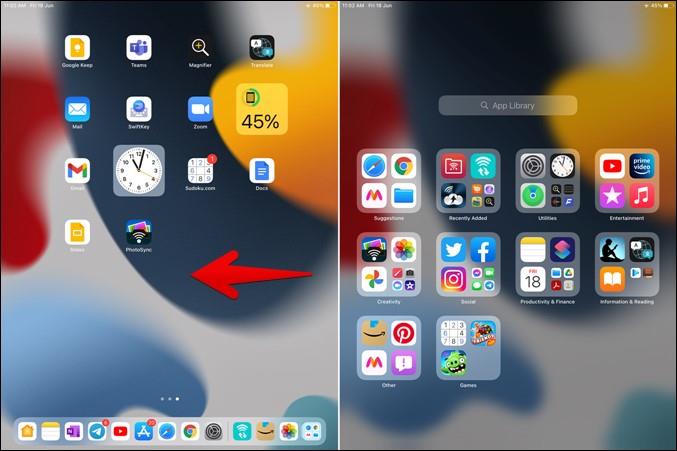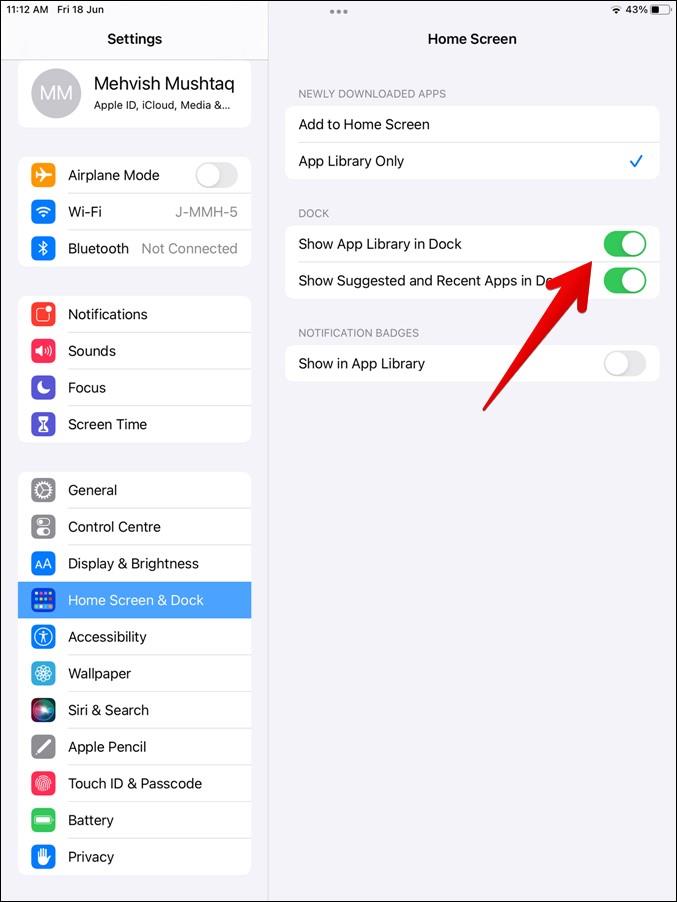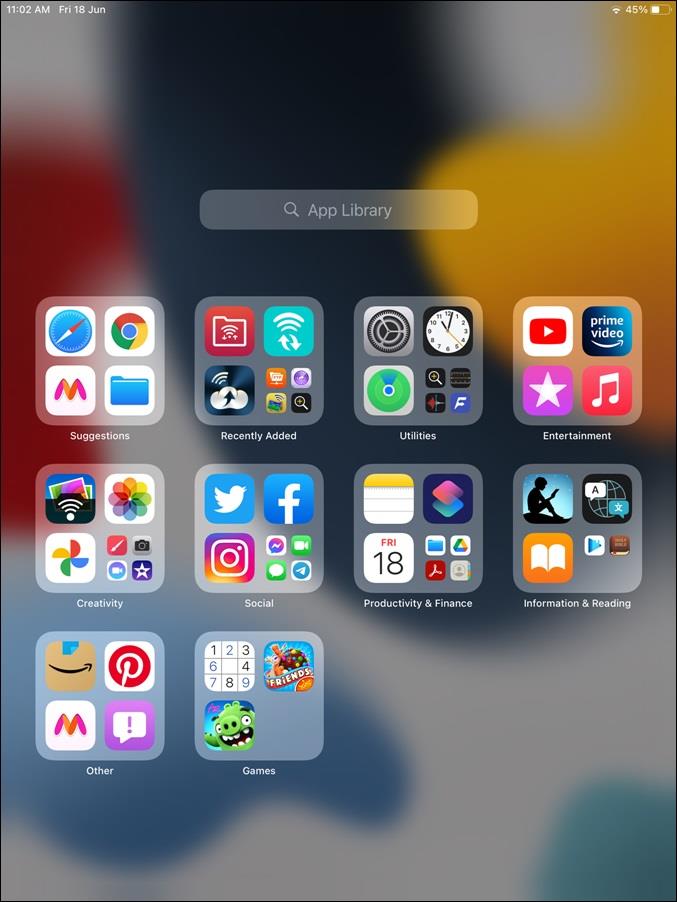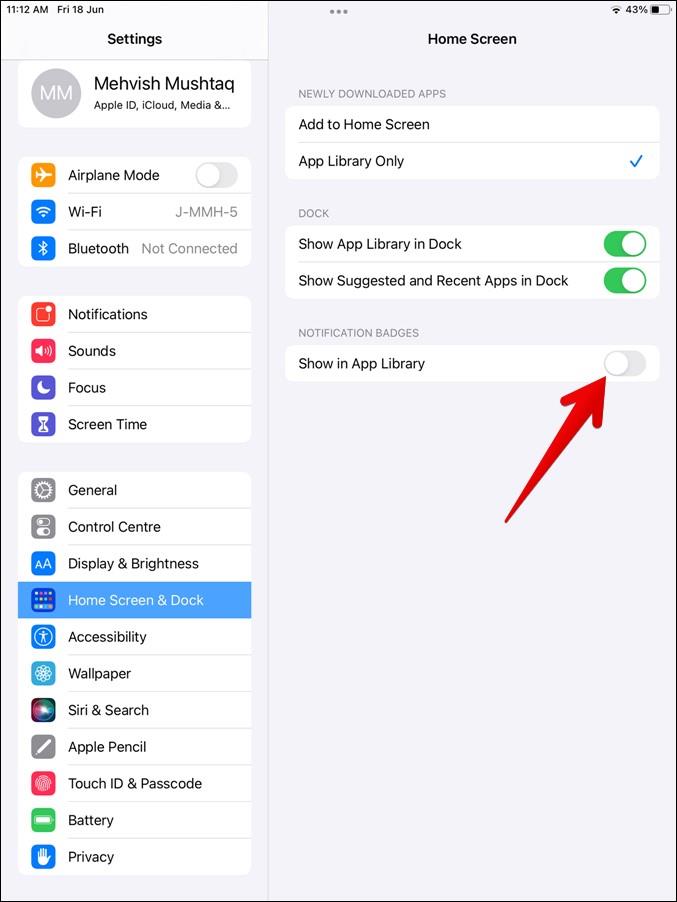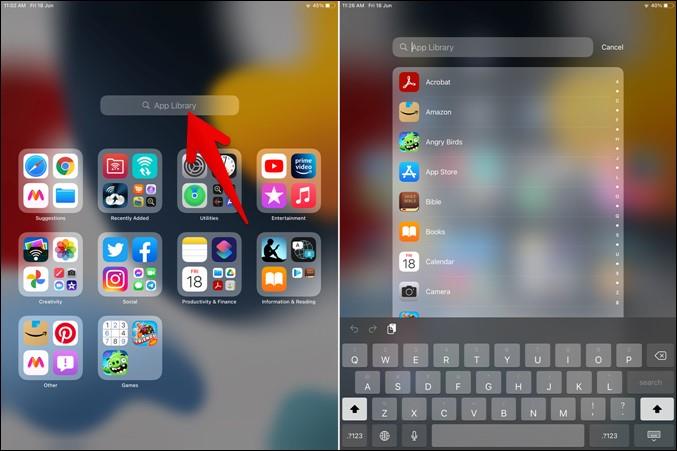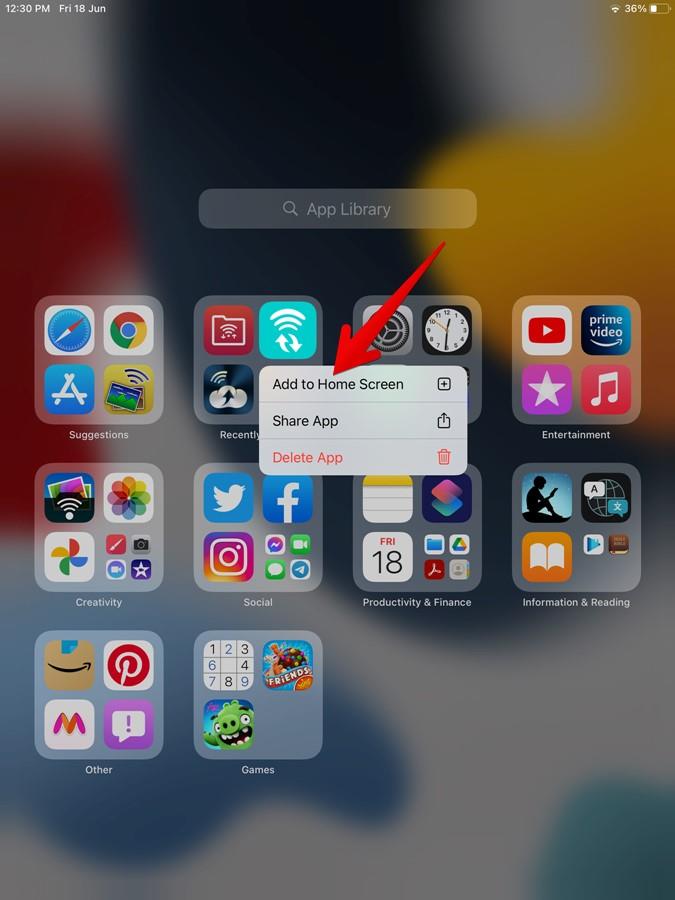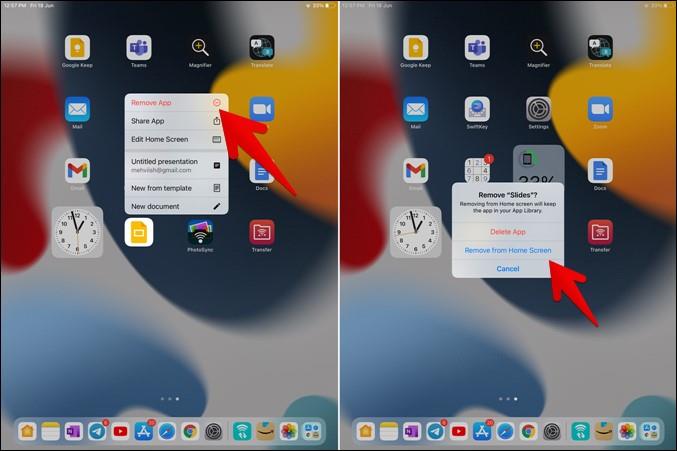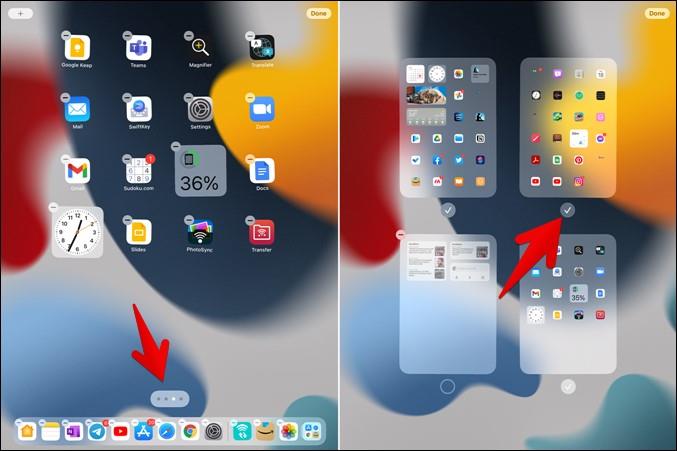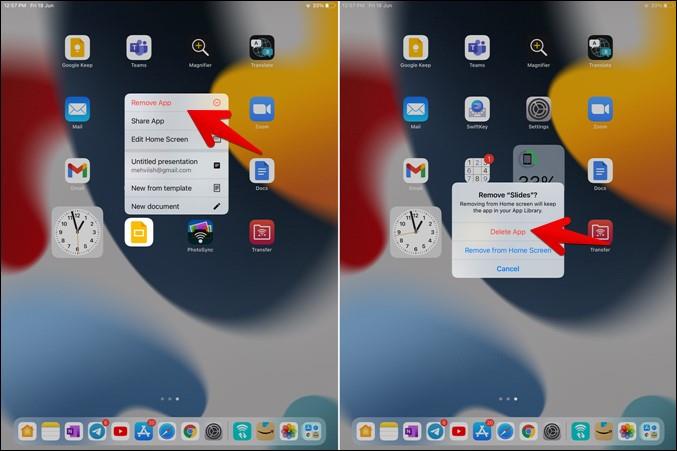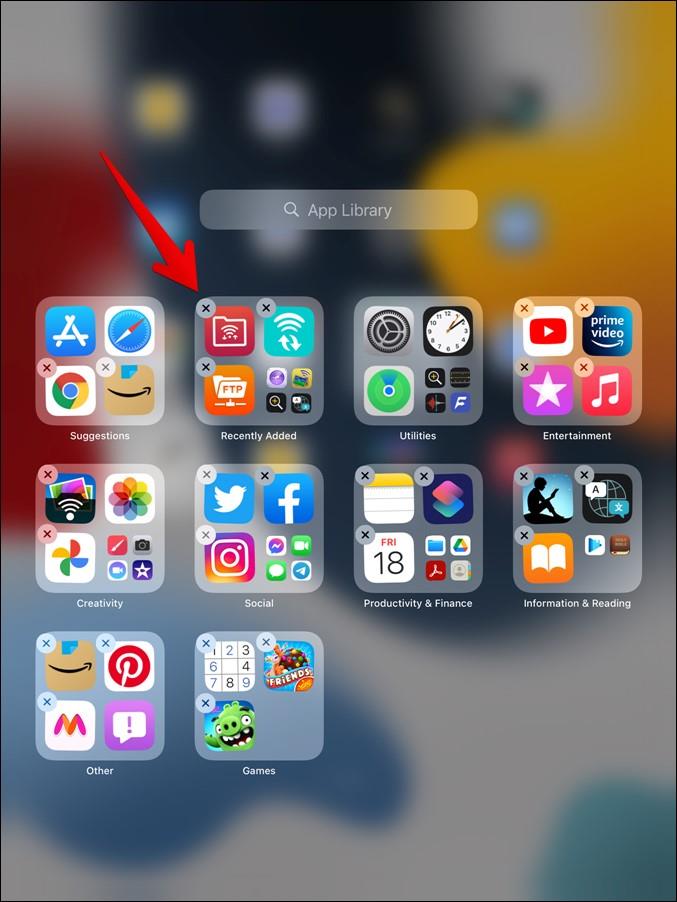iPadOS 15 membawa beberapa ciri menarik untuk menyesuaikan skrin utama iPad. Anda boleh menambah widget, menggunakan Pustaka Apl, menyembunyikan halaman dan melakukan banyak lagi. Sama ada anda cuba menjadikan skrin utama iPad anda kelihatan lebih baik atau menjadi produktif, tutorial ini akan membantu anda dalam menyesuaikan skrin utama iPadOS 15. Anda akan menikmati petua dan helah yang disebutkan di sini. Mari kita mulakan.
Petua untuk Menyediakan dan Menyesuaikan Skrin Utama pada iPad
1. Tambah Widget pada Skrin Utama
Salah satu ciri utama yang diperkenalkan dalam iPadOS 15 ialah keupayaan untuk menambah widget pada skrin utama iPad. Tekan lama di mana-mana pada skrin utama iPad untuk memasuki mod pengeditan. Apabila ikon mula bergegar, ketik ikon tambah (+) di bahagian atas. Anda akan dibawa ke galeri widget. Cari widget yang ingin anda tambahkan. Ketik pada butang Tambah widget untuk menambahkannya ke skrin utama. Sebagai alternatif, seret widget ke skrin utama.

Pada skrin utama, anda boleh meletakkan semula widget dan membuat susunan widget. Kami telah merangkumi widget secara berasingan dalam siaran lain. Lihat cara menggunakan widget pada iPadOS 15 .
2. Akses Pustaka Apl
Satu lagi ciri yang dibuat pada iPadOS 15 ialah Pustaka Apl . Jika anda pengguna iPhone, anda mesti pernah melihatnya pada telefon yang menjalankan iOS 14+. Pustaka Apl menempatkan semua apl yang dipasang pada iPad anda. Ia seperti App Drawer Android. Apl dikumpulkan secara automatik dalam pelbagai folder bergantung pada jenisnya. Beberapa folder yang terdapat dalam Pustaka Apl ialah Sosial, Kreativiti, Hiburan, Produktiviti dan banyak lagi. Malangnya, pada masa penulisan, anda tidak boleh menyesuaikan Pustaka Apl mengikut keutamaan anda.
Pustaka Apl boleh diakses dalam dua cara pada iPad. Kaedah pertama adalah serupa dengan apa yang terdapat pada iPhone. Iaitu, pergi ke halaman skrin utama terakhir iPad dan leret ke kiri padanya untuk membuka Pustaka Apl.
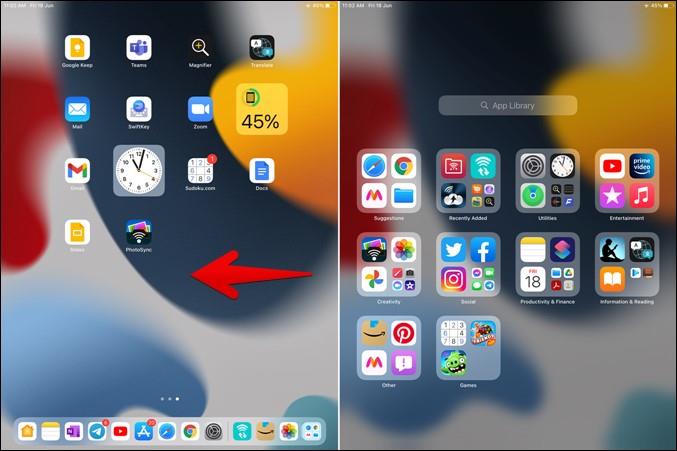
Sebagai alternatif, anda boleh mengakses Pustaka Apl pada iPad daripada Dok juga. Ketik pada ikon pertama dari sebelah kanan untuk pergi ke Pustaka Apl.
3. Matikan Pustaka Apl dalam Dok
Sekiranya anda tidak memihak kepada ikon Pustaka Apl menggunakan ruang dalam Dok, anda boleh mengalih keluarnya dari sana. Untuk itu, pergi ke Tetapan > Skrin Utama . Matikan togol di sebelah Tunjukkan pustaka apl dalam Dok.
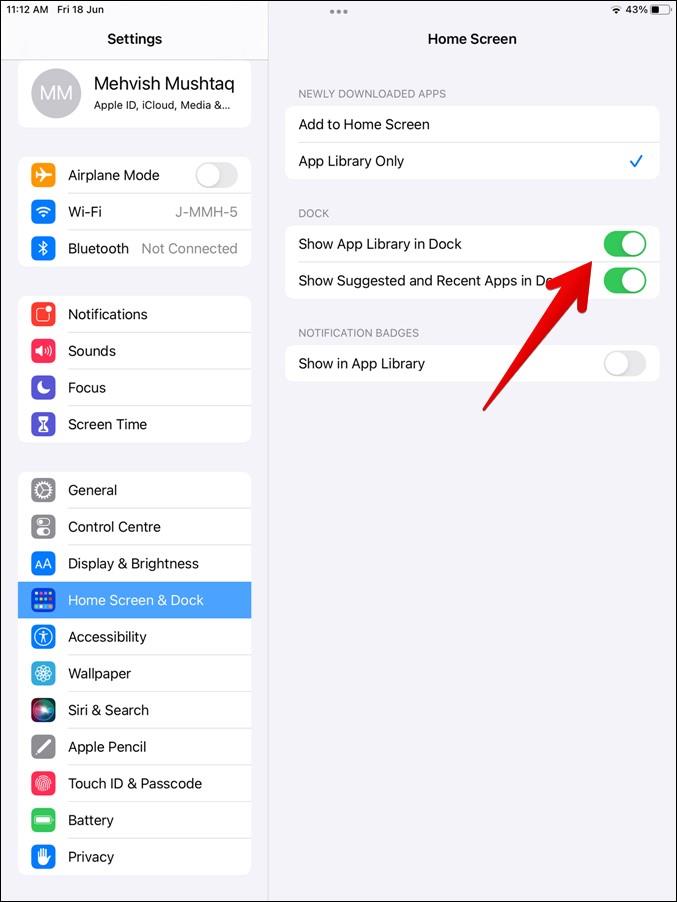
4. Gunakan Folder Pustaka Apl
Setiap folder dalam Pustaka Apl menunjukkan empat ikon. Tiga apl yang paling banyak digunakan daripada folder itu muncul dahulu diikuti dengan folder mini (kelihatan seperti empat ikon apl) yang menjadi rumah kepada apl lain dalam folder itu. Ketik pada ikon empat apl untuk mendedahkan apl lain.
Selain folder yang dijana secara automatik, anda akan temui Cadangan dan folder Ditambah Baru-baru ini dalam Pustaka Apl. Folder Cadangan akan menunjukkan apl yang berbeza pada masa yang berbeza berdasarkan tabiat penggunaan anda. Seperti namanya, folder Terbaharu ditambah memegang apl yang baru dipasang pada iPad.
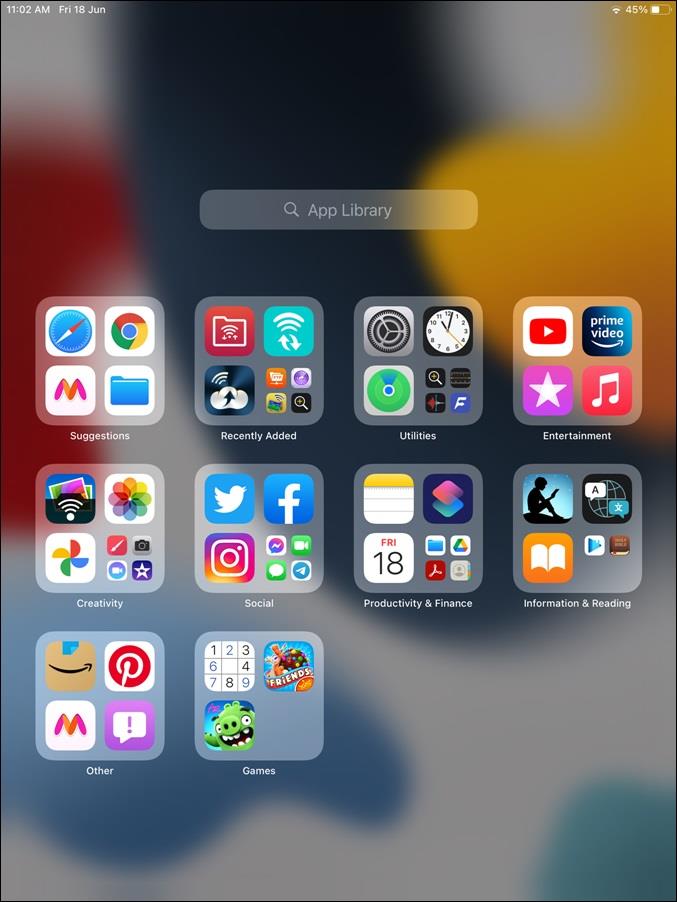
5. Dayakan Lencana Pemberitahuan dalam Pustaka Apl
Secara lalai, lencana pemberitahuan hanya akan muncul untuk apl yang tersedia pada skrin utama iPad dan bukan dalam Pustaka Apl. Walau bagaimanapun, anda boleh mendayakan lencana pemberitahuan untuk Pustaka Apl dengan pergi ke Tetapan > Skrin Utama . Dayakan togol di sebelah Tunjukkan dalam Pustaka Apl di bawah Lencana Pemberitahuan.
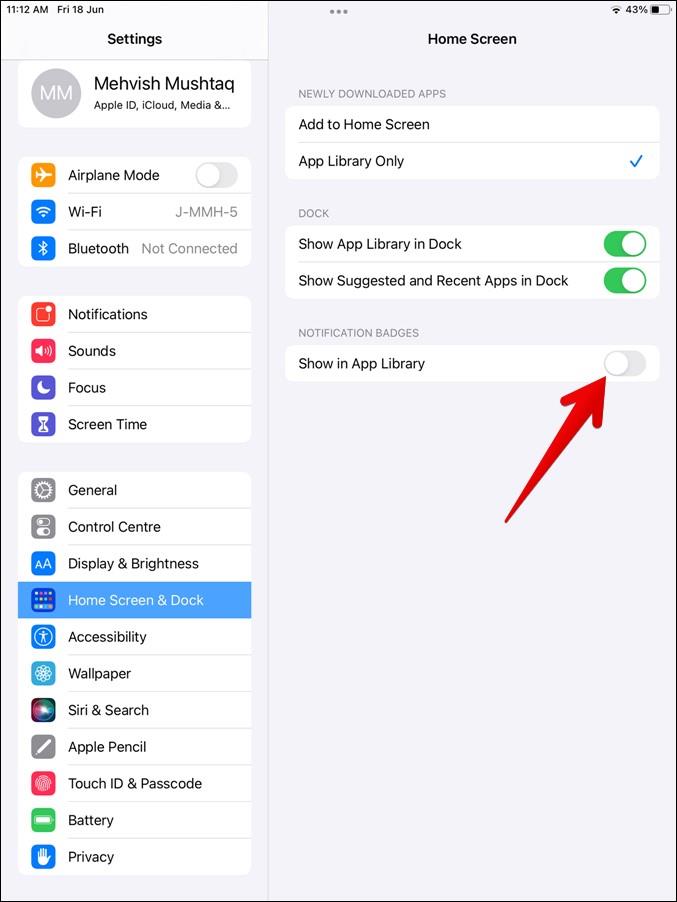
6. Lihat Apl dalam Susunan Abjad
Anda boleh melihat semua apl yang dipasang pada iPad anda mengikut abjad menggunakan Pustaka Apl. Mula-mula, pergi ke Pustaka Apl. Kemudian sama ada ketik pada bar Carian atau leret ke bawah untuk mendedahkan senarai abjad apl yang dipasang. Anda juga boleh menggunakan bar carian untuk mencari apl anda.
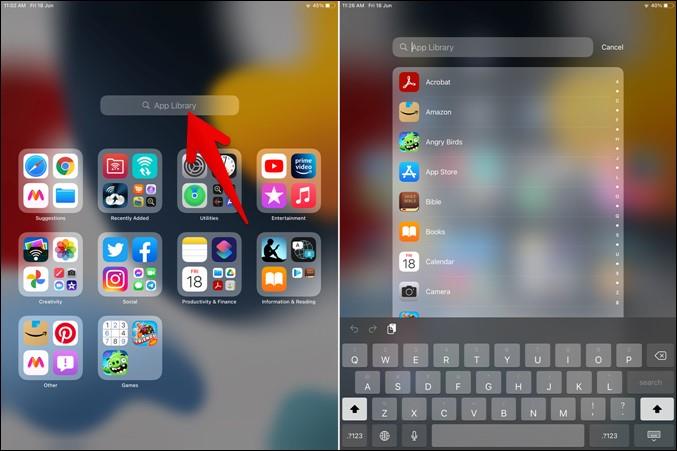
7. Tambahkan Apl Baharu pada Pustaka Apl Sahaja
Dengan iPadOS 15, anda boleh memilih sama ada apl baharu pergi ke Pustaka Apl sahaja atau kedua-dua skrin utama dan Pustaka Apl. Untuk mengubah suai tetapan, buka Tetapan > Skrin Utama. Ketik pada Pustaka Apl sahaja di bawah Apl yang baru dimuat turun jika anda ingin menambahkan apl baharu pada Pustaka Apl sahaja. Dengan pilihan ini dipilih, anda perlu menambah aplikasi secara manual pada skrin utama seperti yang ditunjukkan seterusnya.

8. Tambahkan Apl pada Skrin Utama Daripada Pustaka Apl
Untuk mengalihkan apl daripada Pustaka Apl ke skrin utama, tekan lama ikon aplnya dalam Pustaka Apl. Pilih Tambah ke skrin Utama daripada pilihan. Ikon apl akan ditambahkan pada skrin utama iPad anda. Jika ikon apl sudah ditambahkan pada skrin utama, anda tidak akan melihat pilihan Tambah pada skrin Utama.
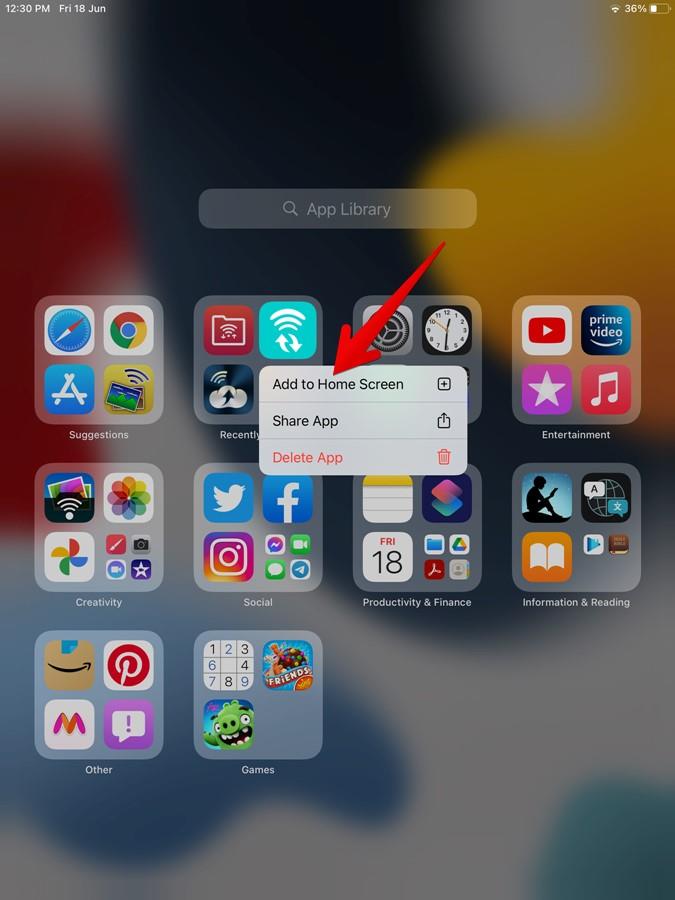
Terdapat cara lain untuk menambahkan apl pada skrin Utama daripada Pustaka Apl. Untuk itu, tahan ikon aplikasi dalam Pustaka Apl dan seretnya ke atas. Apabila skrin utama dibuka, angkat jari anda ke atas untuk meletakkan ikon pada skrin utama. Menggunakan kaedah kedua, anda boleh menambah berbilang ikon apl yang sama pada skrin utama anda.
Petua: Anda juga akan dapat berkongsi apl dengan orang lain dengan menggunakan pilihan Kongsi apl.
9. Sembunyikan Apl Dari Skrin Utama
Adakah anda tertanya-tanya bagaimana untuk mengalih keluar apl yang telah dipasang dari skrin utama dan menyimpannya dalam Pustaka Apl sahaja? Untuk itu, tekan lama ikon aplikasi pada skrin utama sehingga menu muncul. Ketik pada Alih keluar apl diikuti dengan Alih keluar dari skrin utama .
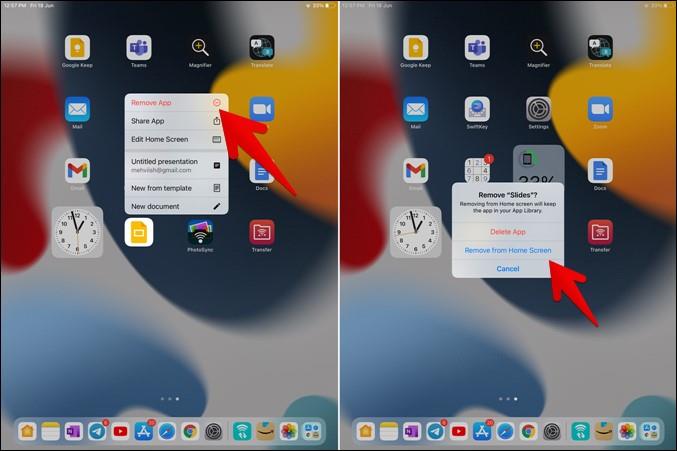
Sebagai alternatif, sentuh dan tahan di mana-mana pada skrin utama sehingga ikon mula bergegar. Kemudian ketik pada ikon (-) pada ikon aplikasi. Pilih Alih keluar daripada skrin utama .
10. Sembunyikan dan Alihkan Halaman Skrin Utama
Daripada mengalih keluar apl secara individu untuk memadamkan halaman, anda boleh menyembunyikan keseluruhan halaman skrin utama pada iPad anda. Ini ialah ciri hebat untuk menyesuaikan skrin utama iPadOS 15.
Untuk itu, tekan lama di mana-mana pada skrin Utama. Apabila ikon mula bergoyang, ketik pada ikon halaman di bahagian bawah. Anda akan melihat semua halaman skrin utama yang tersedia pada iPad anda. Nyahtanda kotak yang tersedia di bawah halaman untuk menyembunyikannya daripada skrin utama iPad anda. Ketik Selesai di bahagian atas untuk menyimpan perubahan. Begitu juga, anda boleh menyahsembunyikan halaman pada bila-bila masa dengan menandakan kotak di bawahnya.
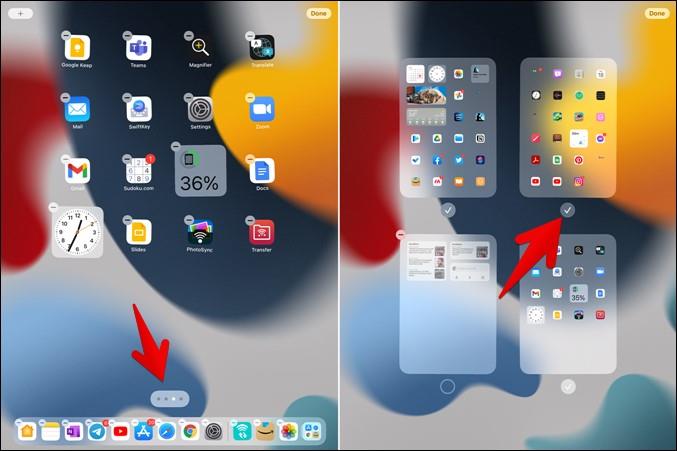
11. Padam atau Nyahpasang Apl
Untuk menyahpasang apl daripada iPad anda, tekan lama ikon apl pada skrin utama. Pilih Alih keluar apl diikuti oleh Padam apl .
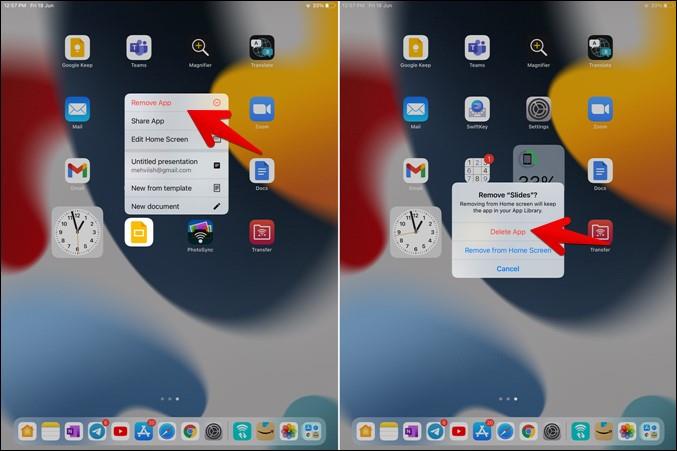
Jika apl itu tidak tersedia pada skrin utama, anda boleh memadamkannya daripada Pustaka Apl juga. Tekan lama ikon apl dalam Pustaka Apl. Pilih Padam apl daripada menu.
12. Padam Berbilang Apl dengan Pantas
Kaedah di atas boleh menjadi agak membosankan jika anda perlu memadamkan berbilang aplikasi daripada iPad anda. Nasib baik, ada alternatif. Tekan lama pada skrin utama untuk memasuki mod pengeditan. Apabila ikon mula bergoyang, buka Pustaka Apl. Sebagai alternatif, anda juga boleh menekan lama pada kawasan kosong di bahagian bawah Pustaka Apl untuk memasuki mod pengeditan terus dalam Pustaka Apl.
Ikon apl dalam Pustaka Apl akan mempunyai ikon X padanya. Ketik pada ikon X satu demi satu untuk menyahpasang apl daripada iPad anda. Kaedah ini akan menjimatkan masa berbanding dengan yang sebelumnya.
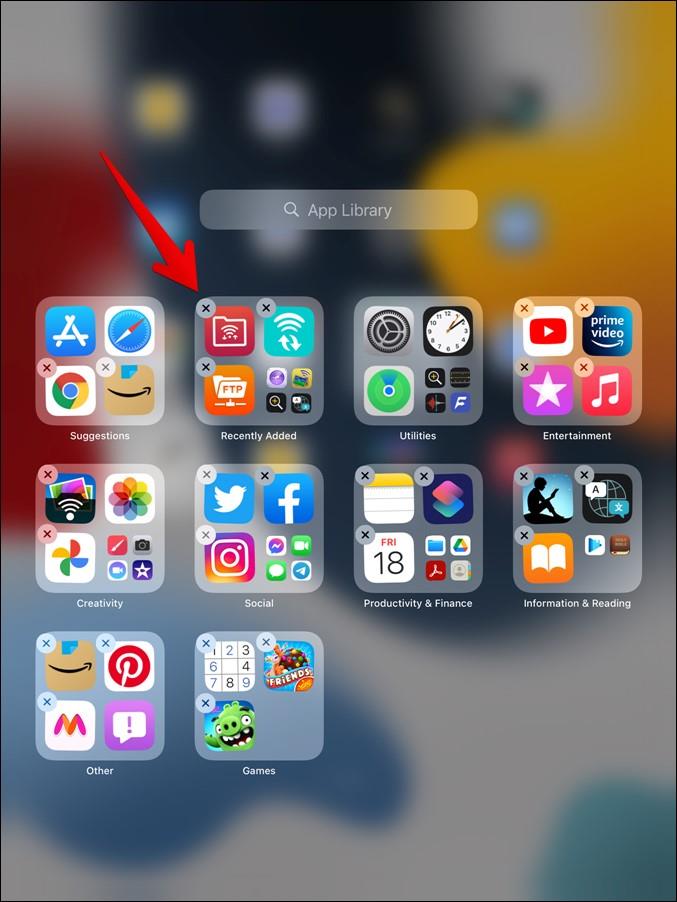
Bagaimana Anda Memperibadikan Skrin Utama iPadOS 15
Itu adalah beberapa cara untuk menyediakan dan menyesuaikan skrin utama pada iPadOS 15 anda. Pada bila-bila masa, jika anda ingin menetapkan semula skrin utama anda untuk meletakkan ikon aplikasi stok kembali ke kedudukannya, pergi ke Tetapan > Umum > Tetapkan Semula > Tetapkan semula skrin utama susun atur. Pada masa ini, anda tidak boleh menyembunyikan atau mengalihkan apl antara folder dalam Pustaka Apl. Kami berharap Apple menambah keupayaan untuk menyesuaikan Pustaka Apl dalam binaan iPadOS pada masa hadapan. Sementara itu, lihat cara menggunakan Nota Pantas pada iPadOS 15.